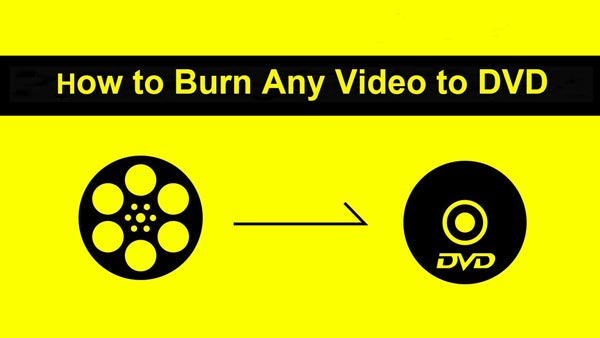Estoy tratando de grabar esto en un DVD. Creé una imagen maestra de DVD/CD de esta estructura en un par de maneras diferentes y luego las grabé, ninguna de las cuales produjo un DVD que se puede ver en mi reproductor de DVD.
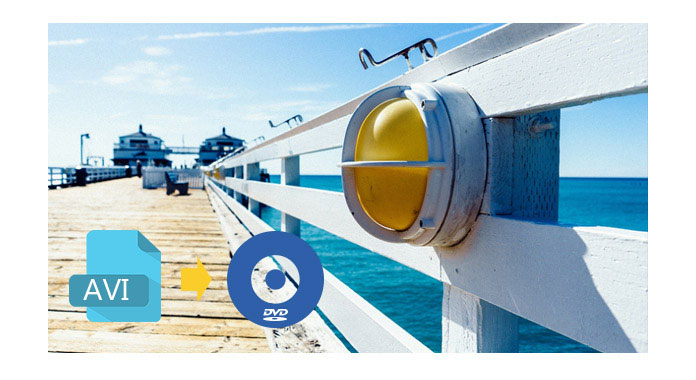
Si tiene algunos archivos de video en formato AVI, pero desea ponerlos en un disco para poder verlos a través de su reproductor de DVD. No es tan fácil como parece. No puede simplemente grabar archivos de video AVI en un disco porque su reproductor de DVD no podría leerlo.
Entonces, ¿cómo grabar un DVD reproducible con archivos AVI? La herramienta que necesita es un software de grabación de AVI a DVD como Burnova - DVD Creator. Es un Convertidor de AVI a DVD. Además de convertir AVI a formato compatible con DVD y grabar archivos AVI en DVD para reproducirlos en un reproductor de DVD, también ofrece una amplia selección de menús de DVD y le permite agregar fácilmente subtítulos o pistas de audio a su DVD. Puede usarlo para crear un disco DVD, una carpeta DVD y un archivo ISO DVD con una velocidad ultrarrápida y una calidad de video excelente.
Este tutorial le proporcionará una guía concreta que le permitirá convertir AVI a DVD en poco tiempo. Vamos a empezar.
Paso 1 Primero en lanzar Aiseesoft AVI to DVD Converter. Inserte un disco DVD en blanco en la unidad de DVD de su computadora.
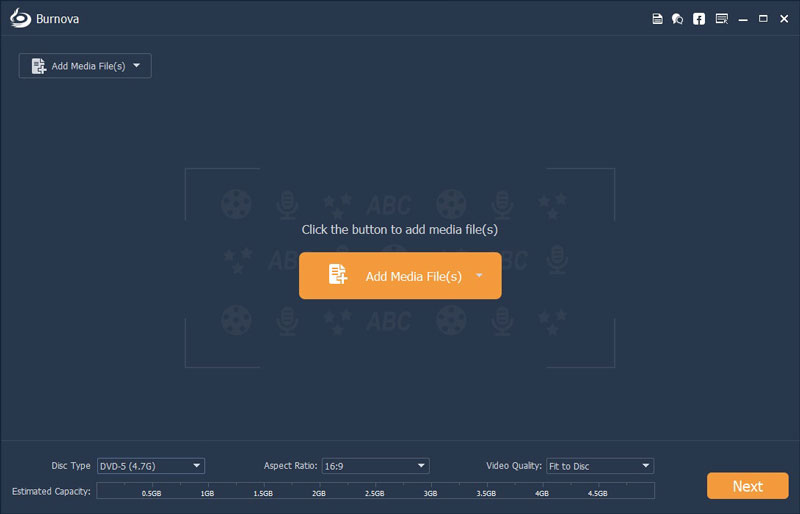
Paso 2 Cargue archivos AVI en este creador de DVD haciendo clic en "Agregar archivos". Puede agregar varios videoclips a la vez.
Note: Si desea agregar un menú de DVD, haga clic en el botón verde Editar menú en la ventana derecha. Y verás la ventana de abajo. Seleccione la plantilla de menú de DVD que desee en el panel izquierdo. Y haga clic en el botón Aceptar.
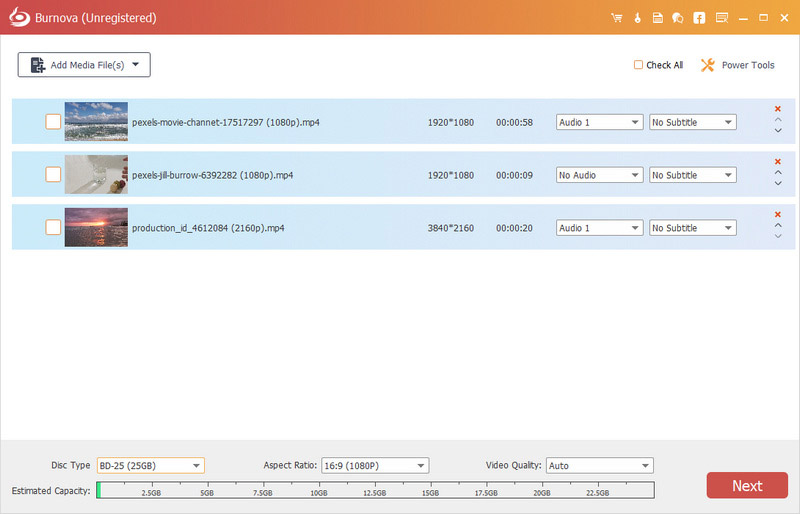
Los archivos de video AVI que importó se configurarán como títulos diferentes. También puede agregar capítulos haciendo clic en "Preferencias > Agregar capítulos automáticamente cada x minuto(s)". Y puede descargar más hermosas plantillas de menú de DVD desde nuestra página de menú en línea.
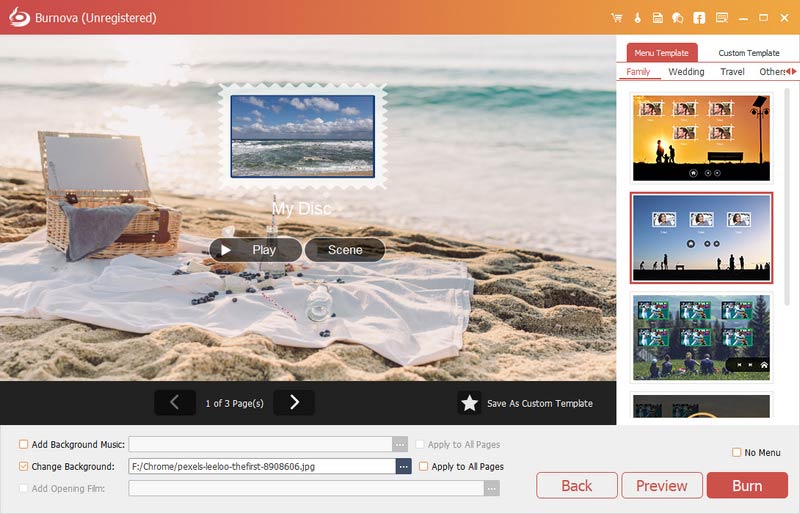
Paso 3 Haga clic en el botón desplegable Destino y seleccione el nombre del DVD en blanco. Haga clic en el botón "Inicio" para comenzar a convertir y grabar AVI a DVD.

Consejos:
1. ¿Qué tipo de DVD grabables debería usar al grabar un DVD?
Tanto su grabadora de DVD como su reproductor de DVD determinarán el tipo de DVD grabable que debe usar. Algunos reproductores de DVD y unidades de DVD-ROM solo reproducen determinados tipos de DVD. Algunas grabadoras de DVD solo le permiten grabar en discos DVD+R o DVD+RW o en discos DVD-R o DVD-RW, mientras que con otras grabadoras de DVD puede grabar en todos estos tipos de DVD grabables. Asegúrese de que el tipo de disco que utiliza para grabar sea compatible con el tipo de unidad de disco de su computadora. Si solo su grabadora de DVD admite la grabación en este tipo de discos, puede usar Aiseesoft DVD Creator para convertir y grabar videos AVI en DVD.
2. ¿Cómo aumentar la tasa de éxito al convertir AVI a DVD?
Puede disminuir la velocidad de grabación en la opción "Velocidad de escritura" en la parte inferior de la interfaz. Tomará más tiempo completar el disco, pero es más probable que el proceso de escritura termine con éxito.
No solo el archivo AVI se puede grabar en DVD para una conservación prolongada, sino que también podría convertir MP4 a DVD en este videotutorial.